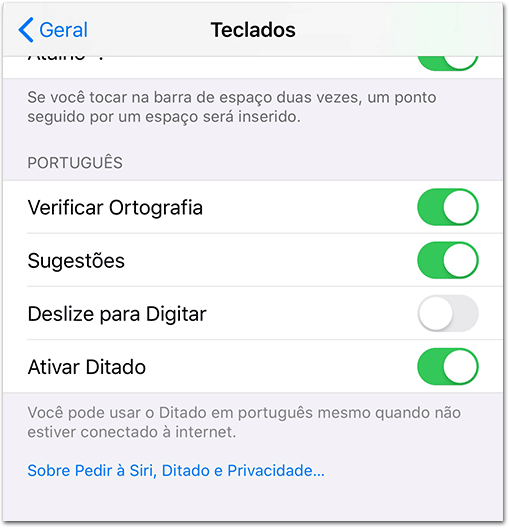Como escrever no iPhone de forma rápida, sem tirar o dedo da tela
Veja como é pratico usar o Swype no iPhone.
O iPhone causou uma revolução nos celulares ao introduzir em nossa vida cotidiana (entre outras coisas) o teclado virtual.
Mas a maior evolução do teclado dos celulares não foi criação da Apple: o Swype permite escrever uma palavra sem tirar o dedo da tela.
A partir do iOS 13, esta funcionalidade vem nativa no teclado do sistema.
A origem do Swype
O teclado Swype foi lançado em setembro de 2008 e nasceu da necessidade de se criar uma forma de diminuir os erros de digitação ao escrever com teclados virtuais.
Desde o início, as teclas muito juntas e menores que os dedos sempre ocasionaram reclamações principalmente de quem tem mãos grandes.
A sua proposta era a de deslizar o dedo entre as letras e o dicionário do sistema tentar prever o que o usuário queria escrever.
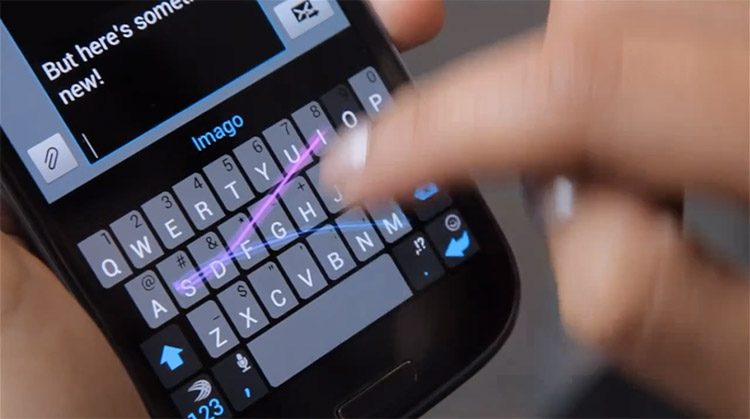
Com o lançamento de celulares com telas maiores, este tipo de teclado ganhou popularidade ao facilitar a escrita usando apenas uma das mãos.
Em 2011, o Swype foi comprado pela Nuance, que o descontinuou definitivamente em 2018.
Swype no iPhone
Devido ao sistema bem mais restrito, o iPhone demorou a ter este tipo de teclado, que nasceu no Windows Mobile e rapidamente se popularizou no Android.
Somente com o iOS 8, que passou a suportar teclados externos, é que ele finalmente ganhou vida no iPhone em 2014.
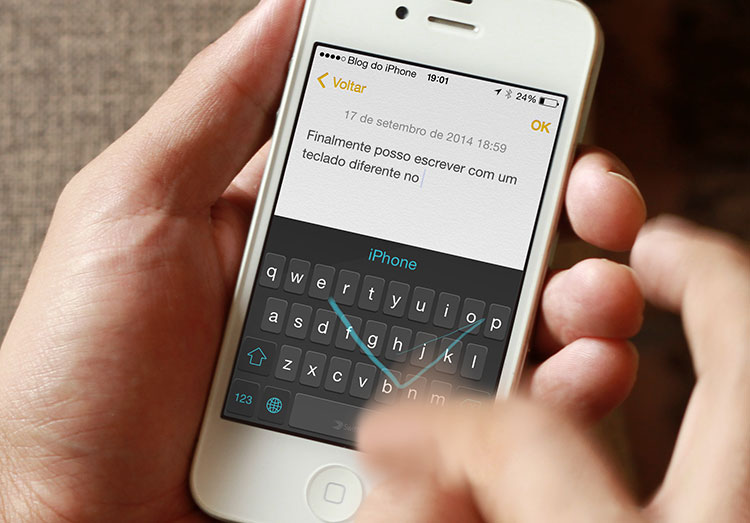
Porém, a instalação de teclados externos não se mostrou uma coisa muito prática. Além de ter que baixar o aplicativo na App Store, o usuário precisa saber que deve abrir os Ajustes do sistema para autorizar o uso.
Por não ser algo nativo, por vezes os teclados externos deixam mais lento o sistema, além de ocasionarem eventuais bugs. E tem também o problema da segurança: houve casos em que os dados digitados pelos usuários acabaram vazando.
QuickPath
Com o iOS 13, a Apple adotou para si esta metodologia de escrita, incorporando os gestos no teclado nativo.
Não é preciso instalar nada, nem ativar a função que já vem habilitada por padrão. Basta deslizar o dedo no teclado virtual para experimentar. Isso em qualquer aplicativo ou seção do sistema.
Números e pontuações ainda precisam ser digitados individualmente, mas o resto das palavras podem ser geradas pelo processo de deslizar o dedo sobre as teclas. E o resultado em nossos testes foi surpreendentemente preciso. O sistema raramente errou a palavra que queríamos escrever.
Claro que no início é um pouco difícil, mas bastam algumas horas de prática para o processo se tornar natural e eficiente.
Como desabilitar o QuickPath
Caso você não goste da novidade e queira desligar completamente a função, isso é possível.
Basta ir em Ajustes › Geral › Teclados e desabilitar a opção “Deslize para Digitar“.